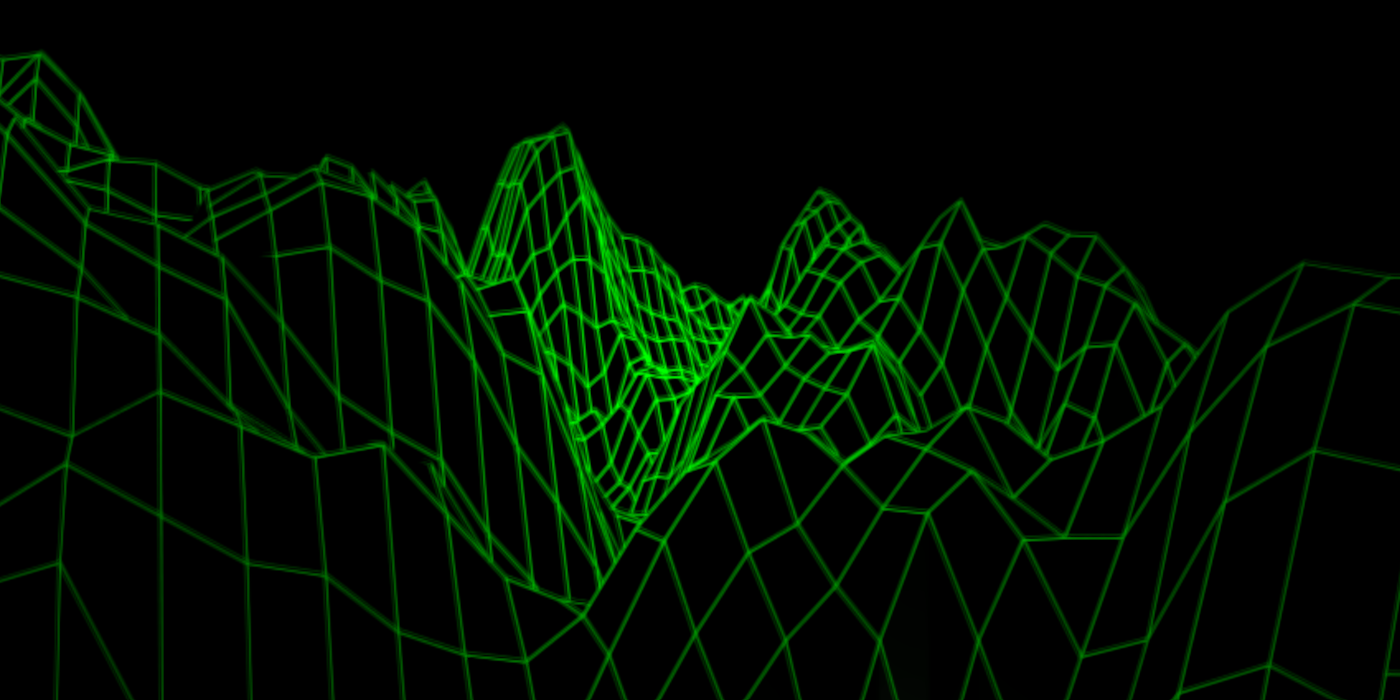
- Latest Blogs
-
Select Category
Categories
- qt-labs-chinese (120)
- Qt (68)
- qt-blogs-chinese (39)
- Qt Quick (27)
- qtearth-blogs-chinese (26)
- 嵌入式 (21)
- Qt Creator (20)
- qt-quarterly-chinese (20)
- Releases (17)
- Dev Loop (15)
- C++ (10)
- News (10)
- OpenGL (10)
- macOS (10)
- Biz Circuit (9)
- Qt Quick 2 (9)
- Windows (9)
- Contributors (8)
- Hot Topic (8)
- Performance (8)
- Announcements (6)
- Pinned (6)
- Artificial Intelligence AI (5)
- Biz Circuit & Dev Loop (5)
- Build system (5)
- Community (5)
- Cyber Resilience Act (CRA) (5)
- Cybersecurity (5)
- Graphics (5)
- KDE (5)
- Network (5)
- QML (5)
- Qt 5 (5)
- Qt 6 (5)
- Qt Design Studio (5)
- Symbian (5)
- WebKit (5)
- 3D (4)
- Android (4)
- Embedded (4)
- Generative AI (4)
- Labs (4)
- Open Governance (4)
- Qt Quick 3D (4)
- Qt Script (4)
- Qt for MCUs (4)
- Compilers (3)
- Cross platform (3)
- Design (3)
- Lighthouse (3)
- Linux (3)
- Maemo (3)
- Metal (3)
- Painting (3)
- Qt 6.8 (3)
- Qt Design Tools (3)
- Qt Simulator (3)
- S60 (3)
- UI/UX (3)
- UX (3)
- Vulkan (3)
- 工业车辆 (3)
- Accessibility (2)
- Automation (2)
- Automotive (2)
- Cloud (2)
- DS Pinned (2)
- Design Sphere (2)
- Desktop (2)
- Direct3D (2)
- Events (2)
- Figma (2)
- GammaRay (2)
- Graphics Dojo (2)
- HTTP (2)
- Internet (2)
- Layouts (2)
- PySide (2)
- Python (2)
- QPA (2)
- Qt 3D Studio (2)
- Qt Project (2)
- Qt for Automation (2)
- Qt for Python (2)
- Qt for WebAssembly (2)
- QtMobility (2)
- Roadmap (2)
- Security (2)
- UI Development (2)
- UI Tools (2)
- Web (2)
- 嵌入式开发 (2)
- 平台工程 (2)
- 软件开发 (2)
- Animated Vector Graphics (1)
- Axivion (1)
- Background (1)
- CMake (1)
- Clang (1)
- Clazy (1)
- Debugging (1)
- Development (1)
- Docker (1)
- Documentation (1)
- Enginio (1)
- Framework (1)
- Functional Safety (1)
- Git (1)
- HMI (1)
- HotSpot (1)
- IDE (1)
- IoT (1)
- Itemviews (1)
- KDAB (1)
- LTS (1)
- Lua (1)
- MQTT (1)
- Marketplace (1)
- Medical (1)
- MeeGo (1)
- Meet Qt (1)
- Mobile (1)
- Multimedia (1)
- MyScript (1)
- Optimization (1)
- Photoshop (1)
- Premium Support (1)
- Q&A (1)
- QBS (1)
- QLALR (1)
- QML Live (1)
- QNetworkAccessManager (1)
- Qt 3D (1)
- Qt 5.11 (1)
- Qt 5.15 (1)
- Qt 6.10 (1)
- Qt 6.9 (1)
- Qt Automotive Suite (1)
- Qt Bridge (1)
- Qt Framework (1)
- Qt Graphs (1)
- Qt Location (1)
- Qt Mobility (1)
- Qt Open source Licensing (1)
- Qt Quick Controls (1)
- Qt Safe Renderer (1)
- Qt Web Runtime (1)
- QtWebKit (1)
- RTOS (1)
- Raspberry Pi (1)
- Shiboken (1)
- Sketch (1)
- Software Development (1)
- Sponsership (1)
- Squish (1)
- Text and font handling (1)
- UI (1)
- UI Design (1)
- UI开发 (1)
- Virtual Keyboard (1)
- WebAssembly (1)
- WebGL (1)
- Websockets (1)
- Zephyr (1)
- Zephyr Project (1)
- apitrace (1)
- benchmark (1)
- business、Forrester、project management (1)
- container (1)
- demos (1)
- handwriting (1)
- httpserver (1)
- iOS (1)
- linguist (1)
- threaded (1)
- topic alias (1)
- 医疗 (1)
- 新版本 (1)
- 桌面端 (1)
- 用户界面 (1)
- 移动端 (1)
- 网络安全 (1)
- 设计 (1)
- 软件定义成像 (1)
- 软件质量 (1)
-
Select Month
Archives
- March 2011 (12)
- April 2013 (12)
- February 2011 (10)
- April 2011 (8)
- May 2013 (7)
- July 2013 (7)
- November 2024 (7)
- June 2013 (6)
- January 2025 (6)
- January 2011 (5)
- December 2018 (5)
- December 2010 (4)
- July 2012 (4)
- August 2011 (3)
- October 2011 (3)
- February 2012 (3)
- March 2012 (3)
- April 2012 (3)
- March 2013 (3)
- October 2013 (3)
- April 2018 (3)
- November 2018 (3)
- June 2019 (3)
- August 2019 (3)
- January 2020 (3)
- June 2020 (3)
- October 2024 (3)
- February 2025 (3)
- May 2025 (3)
- June 2025 (3)
- July 2025 (3)
- August 2025 (3)
- September 2013 (2)
- November 2013 (2)
- December 2013 (2)
- January 2019 (2)
- May 2019 (2)
- July 2019 (2)
- March 2020 (2)
- April 2020 (2)
- May 2020 (2)
- March 2025 (2)
- April 2025 (2)
- May 2011 (1)
- September 2011 (1)
- November 2011 (1)
- May 2012 (1)
- June 2012 (1)
- August 2012 (1)
- December 2012 (1)
- March 2014 (1)
- April 2014 (1)
- May 2014 (1)
- December 2014 (1)
- February 2015 (1)
- June 2018 (1)
- July 2018 (1)
- August 2018 (1)
- October 2018 (1)
- March 2019 (1)
- April 2019 (1)
- November 2019 (1)
- December 2019 (1)
- February 2020 (1)
- August 2024 (1)
- December 2024 (1)
- November 2025 (1)
-
Subscribe
Subscribe to Our Blog
Stay up to date with the latest marketing, sales and service tips and news.
Subscribe via Email
介绍Qt Quick 3D基准测试应用
原文翻译自:Introducing Qt Quick 3D Benchmarking Application
原文作者:Tomi Korpipää,Qt公司研发经理
校审:Richard Lin
为什么要有基准测试应用?
随着即将发布的Qt 5.15和Qt Quick 3D的改进版本,我们希望为客户和其他用户提供一种简单的测试其硬件性能的方法。这就是创建基准测试演示应用的原因。
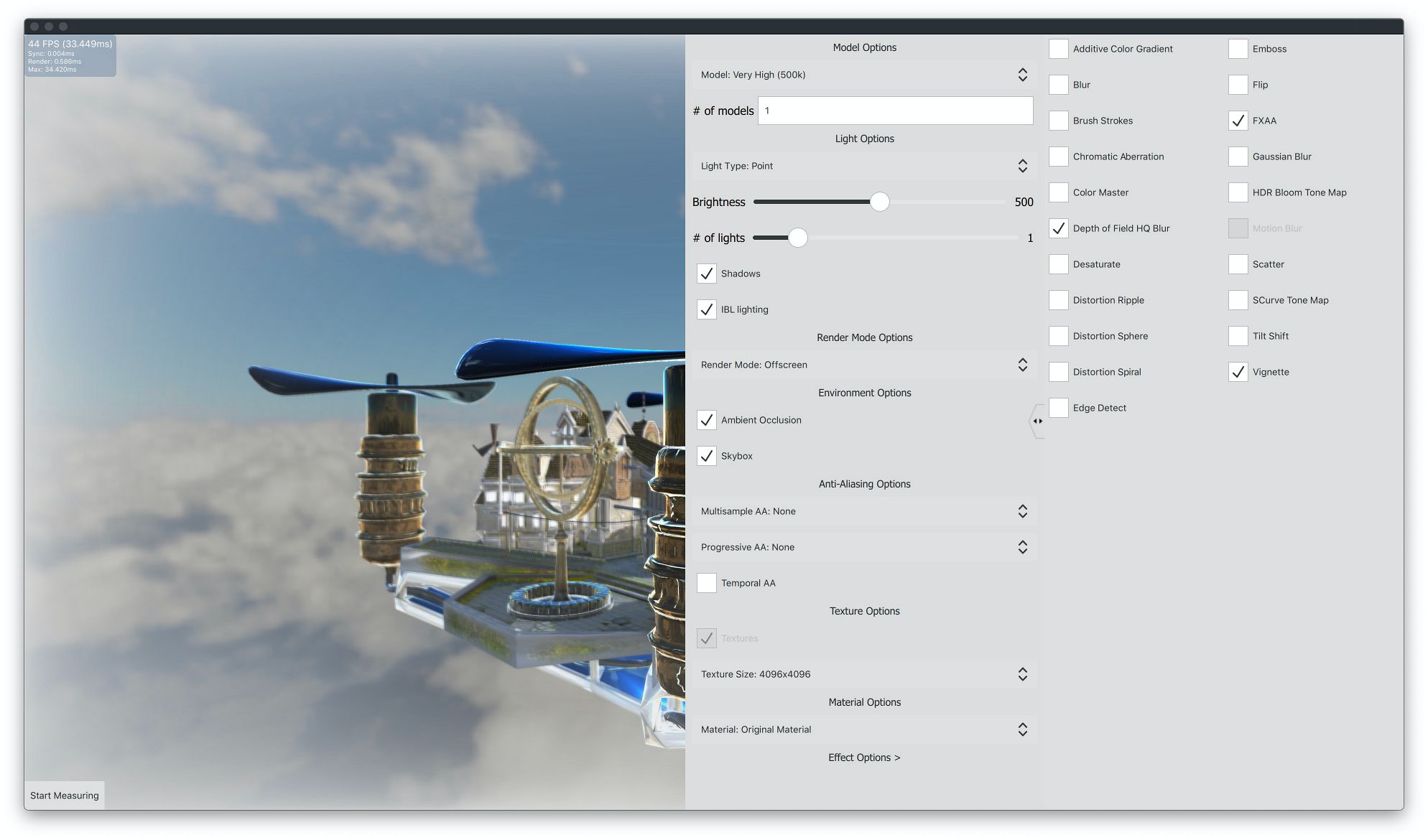
我能用它做什么?
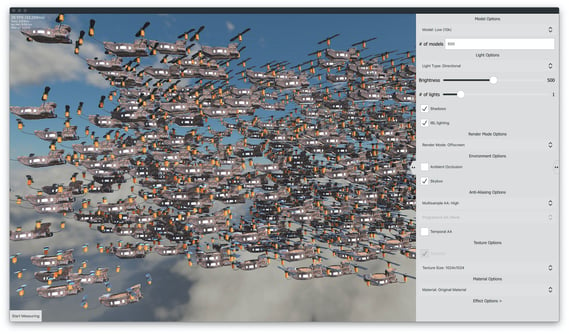 |
基准测试演示应用程序的主要目的是让用户能够轻松地尝试Qt Quick 3D 5.15中支持的所有功能。这包括改变光线的类型和数量,模型的复杂性和数量,纹理的大小,材质,抗锯齿的方法和质量,等等。
例如,用户可以快速测试绘制的模型数量对其硬件 |
性能的影响是否大于模型中三角形的数量的影响。这可以通过切换绘制100 x 10k三角形模型和2 x 500k三角形模型来实现。灯光也可以做到这一点;例如,尝试使用一个点光源比使用三个方向光源对性能的影响更大。
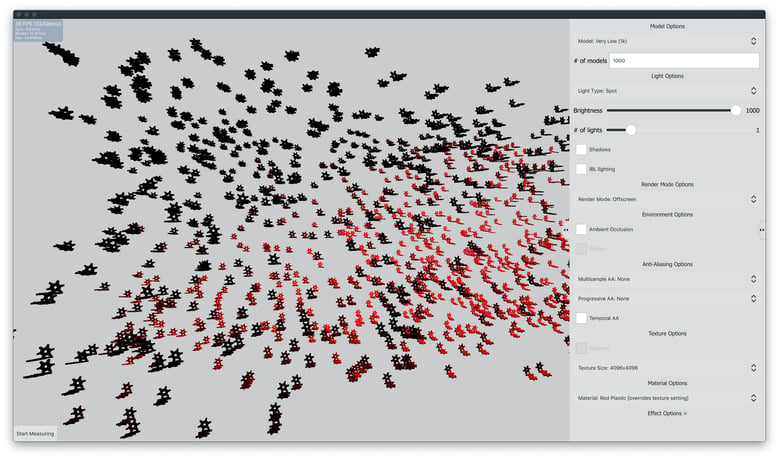 |
所有支持的后处理效果可以很容易地测试与预设的偏移值。需要注意的是,并不是所有的效果都适用于所有的硬件。如果设备支持至少OpenGL ES3.2,那么一切都应该可以正常工作。如果工作不正常,那么你的设备驱动程序可能有问题。
|
有一个内置的FPS计数器,可以让用户直接看到任何功能改变后的效果。
到目前为止,我们一直在讨论启用和禁用特性,但是基准测试从何而来?
操作模式
应用程序中有三种操作模式。
普通模式
应用程序默认以正常模式启动。在普通模式下,你可以使用屏幕右边缘的滑动视图来调整你想要的所有设置。一开始你只会看到边缘上的小图标。通过单击或拖动,您将获得设置菜单。通过再次拖动,你也会得到效果菜单。
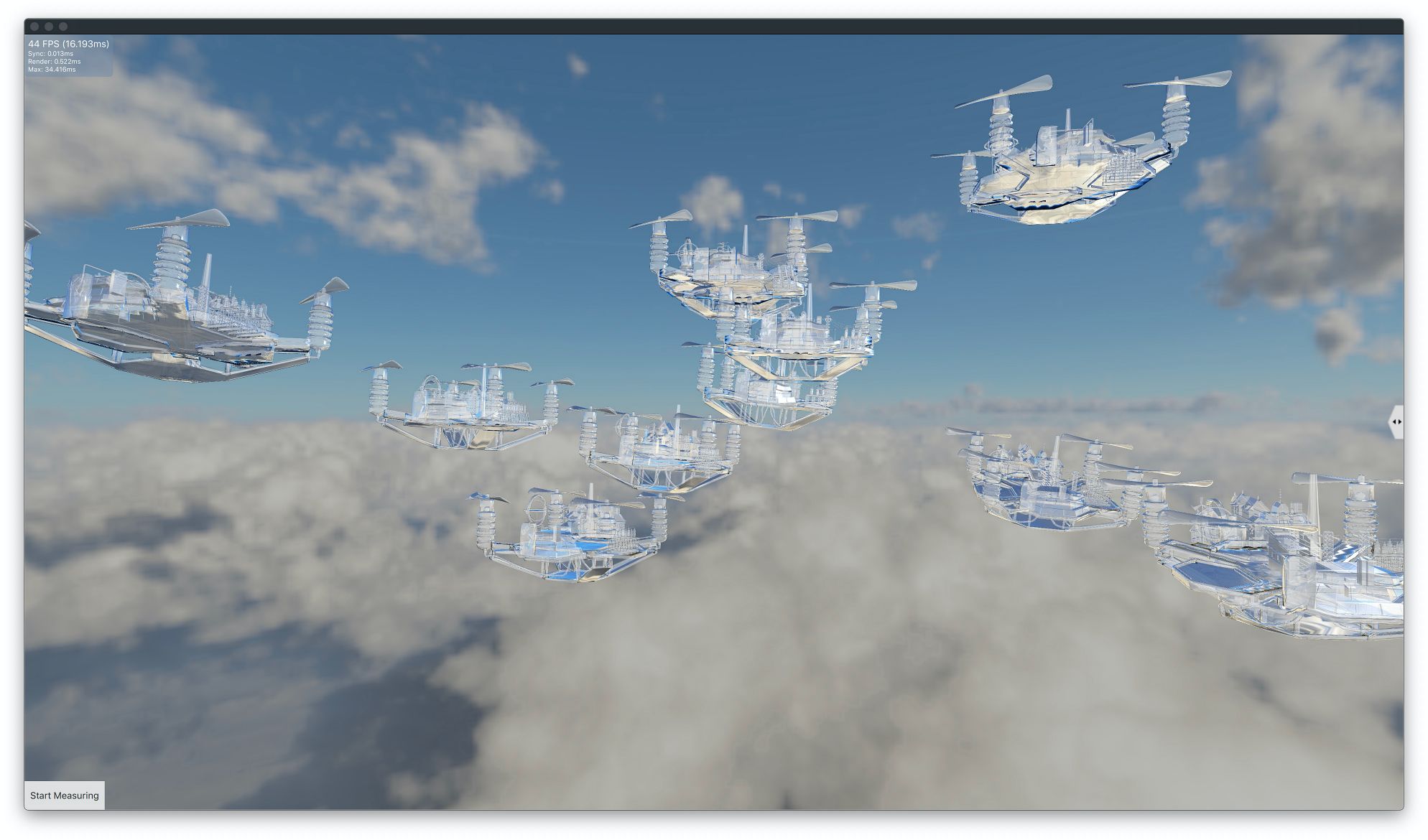
通过单击左下角的“Start Measuring”按钮,您可以从普通模式运行基准测试。这将运行基准一次并返回正常模式。
如果您的设备不支持触摸或其他输入设备,还有另一种运行基准测试的方法。
基准测试模式
可以使用”--mode benchmark”作为命令行参数启动应用程序来启动基准测试模式。在基准模式下,只渲染3D场景。没有FPS计数器,没有菜单,屏幕上也没有按钮。这是为了确保我们正在测量Qt Quick 3D部分的渲染性能,而不需要额外的开销来绘制Qt Quick控件的UI组件。
基准测试模式执行60秒的测量运行,之后应用程序将输出基准测试结果文件到启动应用程序的文件夹,然后退出。控制台也输出相同的信息。基准测试结果输出所有启用/禁用的特性,以及呈现性能度量,如下所示。
这些示例数字来自Windows 10 64位家庭版,配置了Intel(R) Core(TM) i7-6700 CPU @ 3.40GHz(8个CPU), NVIDIA GeForce GTX 1080,在默认基准模式下运行的结果。
Screen Size: (1920x1061)
Average FPS: 59.800664451827245
Minimum FPS: 60
Maximum FPS: 60
Minimum Frame Time: 16.257699966430664
Maximum Frame Time: 19.12350082397461
Minimum Render Time: 0.1941986083984375
Maximum Render Time: 0.5038013458251953
Minimum Sync Time: 0.0214996337890625
Maximum Sync Time: 0.11910057067871094
Model: High (100k) (#10)
Light Type: Point [brightness 500] (#1)
Shadows: OFF
IBL lighting: OFF
Render Mode: Offscreen
Ambient Occlusion: OFF
Skybox: OFF
Antialiasing: Multisample AA (High)
Temporal AA: OFF
Textures: ON
Texture Size: 2048x2048
Material: Default Material
Effects: None
如果应用程序在Android上运行,这种模式不能单独使用。基准测试只能在Start Measurement按钮下运行,之后结果将显示在文本字段中。
为了使基准模式在更大范围的设备中更容易使用,有三个预先设置的硬件级别和两个不同的目标环境设置。通过使用—preset命令行参数,可以将硬件性能级别设置为entrylevel、midrange(默认值)或highend。可以将--target命令行参数设置为desktop(默认)或embedded。您可以尝试将它们组合起来,以了解硬件的功能。
演示模式
演示模式通过--mode Demo作为命令行参数传递来启用。演示模式将无限循环运行,因为它意味着运行在展台或用于展示。演示模式支持--preset midrange/highend 和 –target参数的组合。没有对入门级硬件的单独支持,因为在没有IBL照明和skybox的情况下运行演示模式是没有意义的。
下面是演示模式的一小段视频剪辑。
如何获取?
这个基准测试演示应用程序可以从https://git.qt.io/publicdemos/qtquick3d/-/tree/master/benchmarkdemo下载
基准测试演示应用程序的开发仍在继续。我们已经计划了一些改进,一旦完成,我们将及时发布。
如果您有其他的想法,您可以将它们作为评论添加到这里:https://bugreports.qt.io/browse/qtbu-83609
Subscribe to Our Blog
Stay up to date with the latest marketing, sales and service tips and news.
I want the latest in...
Try Qt 5.12 LTS Now!
Download the latest release here: www.qt.io/download.
Qt 5.12 was developed with a strong focus on quality and is a long-term-supported (LTS) release that will be supported for 3 years.
Visit the Qt Resource Center
Find webinars, use cases, tutorials, videos & more at resources.qt.io
We're Hiring
Check out all our open positions here and follow us on Instagram to see what it's like to be #QtPeople.
Näytä tämä julkaisu Instagramissa.Henkilön Qt (@theqtcompany) jakama julkaisu

